
Приложение «Почта» на вашем iPhone имеет формат папок, который позволяет перемещаться между несколькими папками и даже учетными записями электронной почты. Но он также группирует все ваши электронные письма в папку «Все входящие», где вы можете одновременно видеть все сообщения во всех ваших учетных записях электронной почты.
Это может работать для некоторых людей, но иногда это может сбивать с толку. К счастью, вы также можете перейти к определенным учетным записям электронной почты, что позволяет одновременно оставаться в одной учетной записи электронной почты. Затем вы можете выполнить наши действия, описанные ниже, чтобы узнать, как переключаться между учетными записями электронной почты на вашем iPhone.
Переключение между несколькими учетными записями электронной почты на iPhone
В этом руководстве предполагается, что на вашем iPhone настроено несколько учетных записей электронной почты. Вы можете просмотреть настроенные учетные записи электронной почты, нажав «Настройки> Почта, Контакты, Календари», тогда все ваши учетные записи будут перечислены там, как на изображении ниже —

Если вы настроили только одну учетную запись электронной почты и просто хотите добавить другую, то вы можете нажать «Добавить аккаунт» Нажмите кнопку под вашими учетными записями электронной почты на изображении выше, затем следуйте инструкциям на экране для завершения настройки. Затем вы можете выполнить следующие действия, чтобы узнать, как переключаться между учетными записями электронной почты.
Шаг 1: Коснитесь «почта» икона.

Шаг 2: Коснитесь «Почтовые ящики» кнопка в верхнем левом углу экрана (если она есть). Если кнопки нет, то вы находитесь в папке верхнего уровня для «почта» приложение.

Шаг 3: выберите папку «Входящие», которую вы хотите просмотреть, из списка в верхней части экрана. Как упоминалось ранее, обратите внимание на «Все входящие» опция, которая собирает все ваши электронные письма из всех ваших почтовых ящиков в одном месте.

Шаг 4: И наоборот, вы можете прокрутить до нижней части этого экрана, где вы получаете «учетные записи» листинга.

Вы можете выбрать одну из своих учетных записей, чтобы получить полный список папок для этой учетной записи, например «Входящие», «Черновики», «Отправленные нежелательные» и т. Д. Затем можно вернуться к списку учетных записей электронной почты, коснувшись «Почтовые ящики» Кнопка в левом верхнем углу экрана.
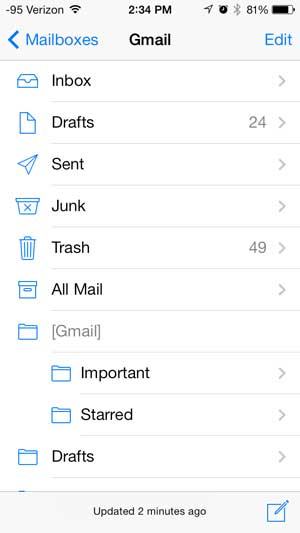
Если вы создаете новое письмо во время просмотра учетной записи, то это письмо будет отправлено с этой учетной записи.
Если вы попытаетесь создать новое письмо из «Все входящие» папку, вы можете нажать на «Из» поле, которое вызовет колесо, которое позволяет вам выбирать из всех ваших настроенных учетных записей.
Есть ли на вашем iPhone учетная запись электронной почты, которой вы больше не пользуетесь? Узнайте, как удалить учетную запись электронной почты на iPhone и освободить себе место для хранения.